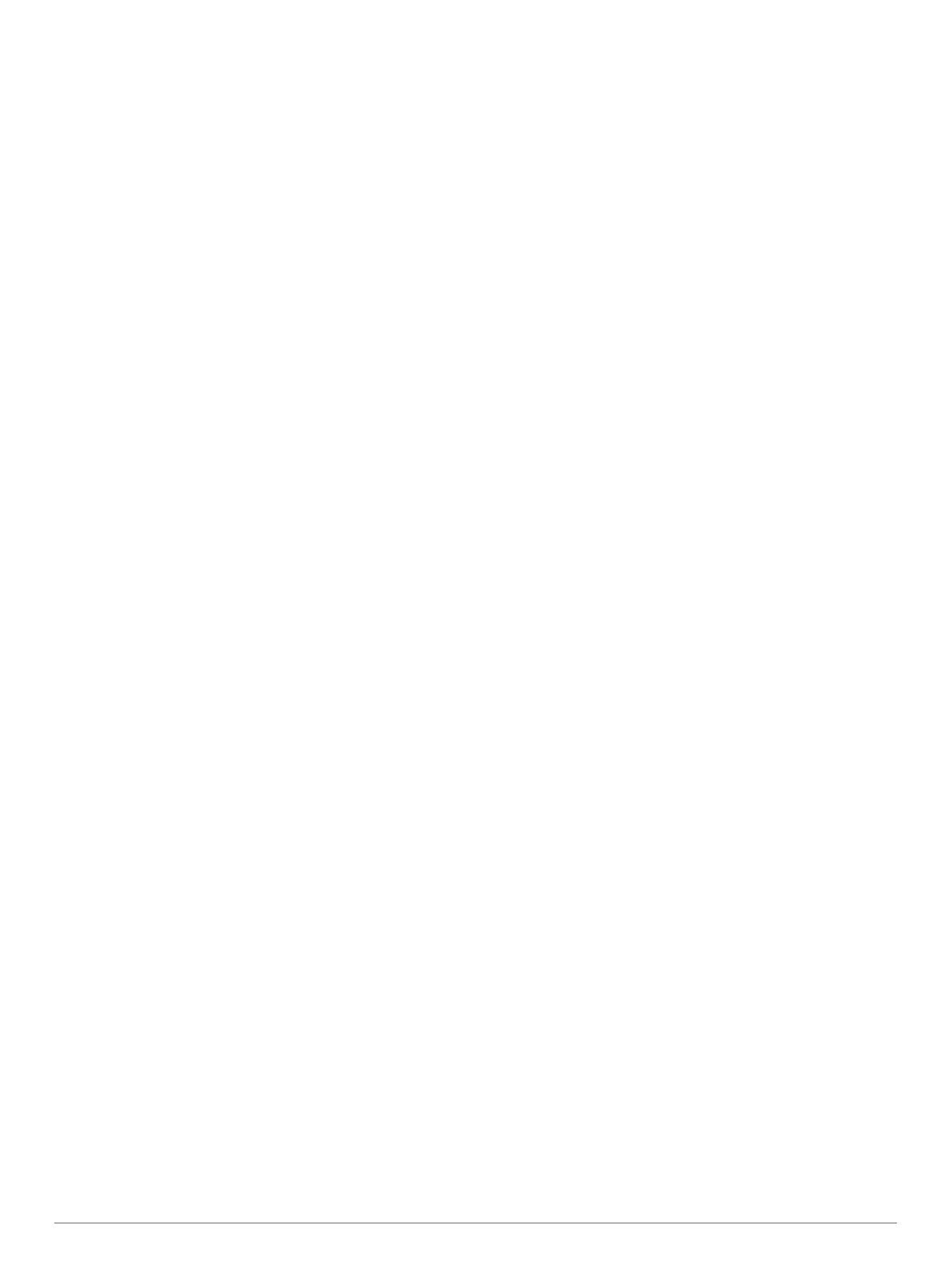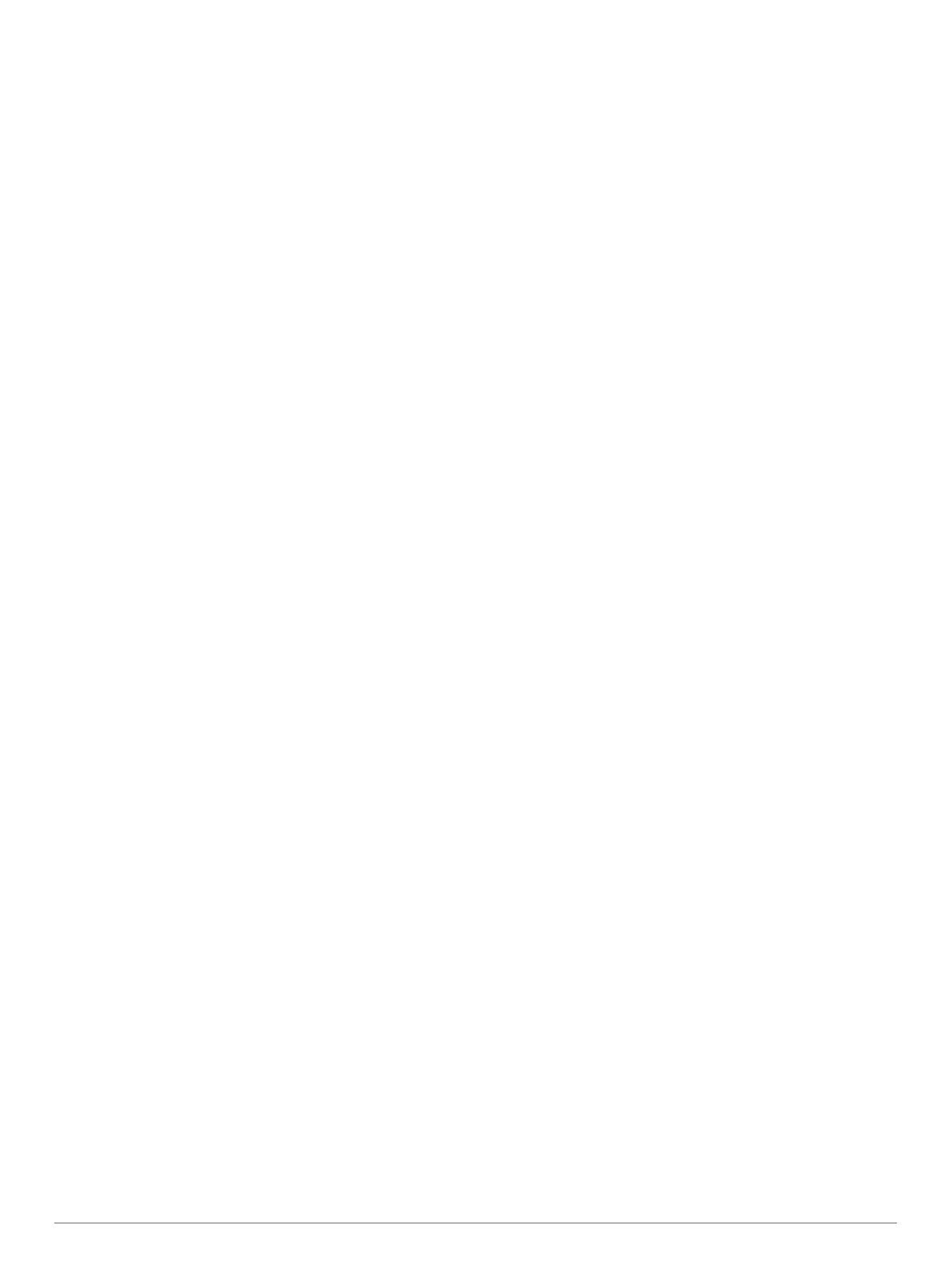
Visualizar tu variabilidad de la frecuencia cardiaca y tu
puntuación de estrés............................................................16
Condición de rendimiento.................................................... 16
Visualizar la condición de rendimiento............................ 16
Umbral de lactato................................................................. 16
Realizar una prueba guiada para determinar el umbral de
lactato..............................................................................16
Estimar tu FTP..................................................................... 17
Realizar una prueba de la FTP....................................... 17
Funciones inteligentes................................................ 17
Vincular tu smartphone con el dispositivo................................ 17
Consejos para usuarios existentes de Garmin Connect...... 17
Activación de notificaciones de Bluetooth........................... 18
Visualizar las notificaciones............................................ 18
Gestión de las notificaciones.......................................... 18
Reproducir indicaciones de audio durante la actividad... 18
Desactivar la conexión del smartphone con Bluetooth... 18
Activar y desactivar las alertas de conexión del
smartphone..................................................................... 18
Localizar un dispositivo móvil perdido...................................... 18
Widgets..................................................................................... 18
Visualizar widgets................................................................ 19
Consultar el menú de controles........................................... 19
Personalizar el menú de controles...................................... 19
Visualizar el widget del tiempo.............................................19
Abrir los controles de música............................................... 19
Funciones de conectividad Bluetooth....................................... 19
Actualizar el software mediante Garmin Connect Mobile.... 19
Sincronizar datos con Garmin Connect Mobile
manualmente....................................................................... 20
Iniciar una sesión de GroupTrack............................................. 20
Consejos para las sesiones de GroupTrack........................ 20
Funciones Connect IQ.............................................................. 20
Descarga de funciones de Connect IQ................................ 20
Descargar funciones Connect IQ desde tu ordenador........ 20
Funciones de conexión Wi‑Fi................................................... 20
Historial......................................................................... 20
Usar el historial......................................................................... 20
Historial de Multisport.......................................................... 21
Visualizar el tiempo en cada zona de frecuencia
cardiaca............................................................................... 21
Visualización de los datos totales............................................. 21
Usar el cuentakilómetros.......................................................... 21
Eliminación del historial............................................................ 21
Gestión de datos.......................................................................21
Borrar archivos.....................................................................21
Desconectar el cable USB................................................... 21
Garmin Connect........................................................................21
Uso de Garmin Connect en tu ordenador............................ 22
Navegación................................................................... 22
Trayectos.................................................................................. 22
Crear y seguir un trayecto en tu dispositivo......................... 22
Guardar la ubicación.................................................................22
Editar las ubicaciones guardadas........................................ 22
Borrar todas las ubicaciones guardadas............................. 22
Navegar hasta tu punto de inicio.............................................. 22
Proyectar un waypoint.............................................................. 22
Navegar a un destino............................................................... 22
Marcar e iniciar la navegación a una ubicación MOB (Hombre al
agua).........................................................................................22
Navegar con Sight 'N Go.......................................................... 23
Detener la navegación.............................................................. 23
Mapa......................................................................................... 23
Exploración y aplicación del zoom en el mapa.................... 23
Configurar el mapa.............................................................. 23
Configuración de navegación
................................................... 23
Personalizar los elementos del mapa.................................. 23
Configurar rumbo................................................................. 23
Puntero de trayecto......................................................... 23
Establecer un indicador de rumbo....................................... 23
Configurar alertas de navegación........................................ 23
Sensores ANT+............................................................. 24
Vinculación de sensores ANT+................................................ 24
Podómetro................................................................................ 24
Usar un podómetro durante una carrera............................. 24
Calibración del podómetro................................................... 24
Mejorar la calibración del podómetro.............................. 24
Calibración manual del podómetro...................................... 24
Configurar la velocidad y la distancia del podómetro.......... 24
Uso de un sensor de velocidad o cadencia opcional para
bicicleta..................................................................................... 24
Entrenamiento con medidores de potencia.............................. 24
Usar sistemas de cambio electrónico....................................... 25
Conocer la situación alrededor................................................. 25
tempe........................................................................................ 25
Personalización del dispositivo.................................. 25
Personalizar la lista de actividades.......................................... 25
Personalizar el bucle de widgets.............................................. 25
Configurar actividades.............................................................. 25
Personalizar las pantallas de datos..................................... 26
Añadir un mapa a una actividad.......................................... 26
Alertas.................................................................................. 26
Establecer una alerta...................................................... 26
Auto Lap...............................................................................26
Marcar vueltas por distancia........................................... 26
Activar Auto Pause®............................................................ 27
Activar Auto Climb............................................................... 27
Velocidad y distancia en 3D................................................ 27
Usar el desplazamiento automático de la pantalla.............. 27
Cambiar la configuración del GPS....................................... 27
UltraTrac......................................................................... 27
Configurar el modo ahorro de energía................................. 27
Borrar una actividad o aplicación............................................. 28
Configurar GroupTrack............................................................. 28
Configuración de la pantalla para el reloj................................. 28
Personalizar la pantalla del reloj.......................................... 28
Configurar el sistema................................................................ 28
Configurar la hora................................................................ 28
Cambiar la configuración de la retroiluminación.................. 29
Personalizar los botones de acceso rápido......................... 29
Cambio de las unidades de medida.................................... 29
Reloj..........................................................................................29
Configurar la hora manualmente......................................... 29
Configurar la alarma............................................................ 29
Borrar una alarma................................................................ 29
Iniciar el temporizador de cuenta atrás................................ 29
Usar el cronómetro.............................................................. 29
Configurar alertas de amanecer y anochecer...................... 29
Sincronizar la hora con el GPS............................................ 29
Mando a distancia para VIRB................................................... 29
Controlar una cámara de acción VIRB................................ 29
Controlar una cámara de acción VIRB durante una
actividad............................................................................... 30
Información del dispositivo......................................... 30
Cargar el dispositivo................................................................. 30
Especificaciones....................................................................... 30
Especificaciones de Forerunner.......................................... 30
Especificaciones de HRM-Swim y de HRM-Tri....................30
Cuidado del dispositivo............................................................. 31
Limpieza del dispositivo....................................................... 31
ii Contenido